在Windows 7操作系统中,搜索功能是帮助用户快速找到文件和文件夹的强大工具。掌握并熟练运用这些搜索技巧,可以大大提高工作效率。本文将详细介绍Windows 7的搜索功能,并提供实用的搜索技巧。
一、Windows 7搜索功能概述
Windows 7提供了强大的搜索功能,用户可以通过以下几种方式启动搜索:
开始菜单搜索框:在开始菜单的搜索框中直接输入关键词即可开始搜索。
文件资源管理器搜索框:在文件资源管理器的任何位置,点击搜索框输入关键词进行搜索。
快捷键:按下Win + F组合键,即可快速打开搜索框。
二、Windows 7搜索技巧
1. 使用通配符
通配符可以帮助用户更精确地搜索文件。Windows 7支持两种通配符:
*:代表任意数量的任意字符。
?:代表任意单个字符。
例如,要搜索所有以“文档”开头的文件,可以输入“文档*”。
2. 使用搜索过滤器
Windows 7提供了多种搜索过滤器,包括:
文件类型:可以通过文件扩展名来筛选文件类型,如.docx、.pdf等。
修改日期:可以搜索在一定日期范围内修改过的文件。
大小:可以搜索大于或小于特定大小的文件。
3. 使用搜索操作符
Windows 7支持使用搜索操作符进行高级搜索,如:
AND:用于组合多个搜索条件,如“工作总结 AND 2013”。
OR:用于搜索多个条件中的任意一个,如“工作总结 OR 总结”。
NOT:用于排除某些条件,如“工作总结 NOT 2013”。
4. 使用搜索特定位置
如果已知文件的大致位置,可以在搜索框中直接输入路径,如“D:\文档\工作总结.doc”。
5. 使用搜索文件内容
在搜索框中勾选“搜索文件内容”,可以搜索包含特定文本的文件。
三、实例操作
以下是一个使用Windows 7搜索功能的实例:
打开文件资源管理器,在搜索框中输入“工作总结 AND 2013”。
搜索结果将显示所有文件名中包含“工作总结”且修改日期在2013年的文件。
通过文件类型过滤器,可以进一步筛选出.docx或.pdf格式的文件。
四、总结
掌握Windows 7的搜索功能,可以帮助用户快速找到所需的文件,提高工作效率。通过使用通配符、搜索过滤器、搜索操作符等技巧,可以更精确地定位文件。希望本文提供的指南能够帮助您更好地利用Windows 7的搜索功能。